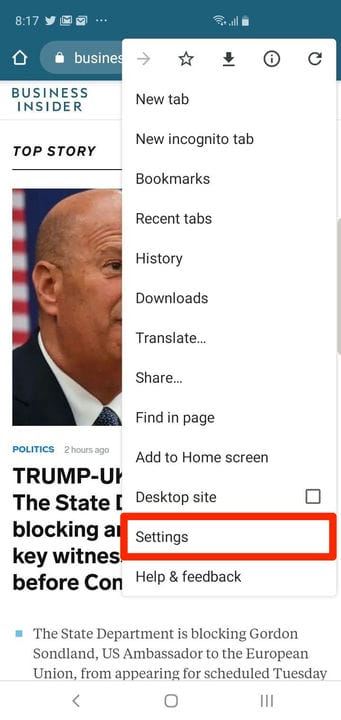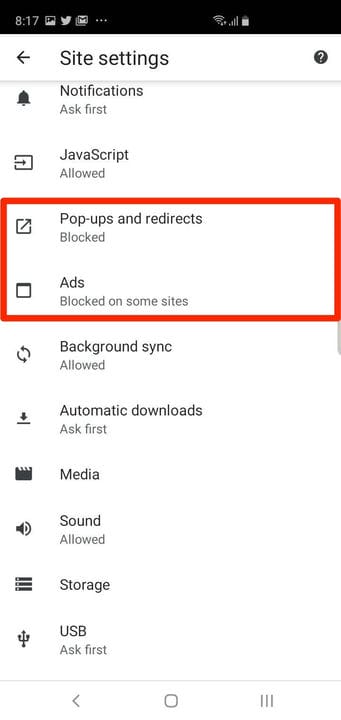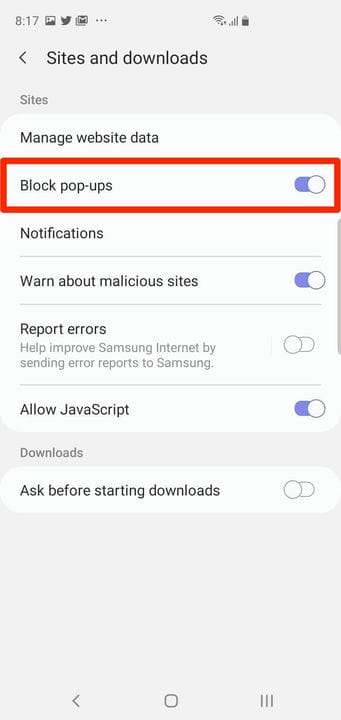Comment bloquer les pop-ups sur votre Samsung Galaxy S10 de 3 façons
- Vous pouvez bloquer les fenêtres contextuelles sur un Samsung Galaxy S10 à la fois dans Google Chrome et dans le navigateur Internet Samsung.
- La fonctionnalité est activée par défaut, mais si le blocage des fenêtres contextuelles a été désactivé sur votre Galaxy S10, vous pouvez le réactiver dans le menu Paramètres des deux applications de navigateur.
- Certaines applications peuvent également créer des pop-ups, vous devez donc supprimer les applications inutiles de votre S10, surtout si elles vous envoient des pop-ups.
Vous ne pouvez pas bloquer toutes les publicités pop-up dans le monde – même avec un logiciel avancé de blocage des publicités, certaines passent. Mais il est possible d'empêcher l'apparition de publicités pop-up sur votre Galaxy S10.
Les bloqueurs de pop-up sont activés par défaut. Mais si les bloqueurs de fenêtres contextuelles des navigateurs Web de votre Galaxy S10 ont été désactivés pour une raison quelconque, voici comment réactiver le blocage pour une navigation Web plus pratique.
Comment bloquer les pop-ups sur un Samsung Galaxy S10 dans Google Chrome
1 Démarrez l'application Chrome.
2 Appuyez sur les trois points verticaux en haut à droite de l'écran, puis appuyez sur "Paramètres" dans le menu déroulant.
Ouvrez le menu Paramètres pour réactiver le bloqueur de fenêtres contextuelles.
3 Appuyez sur "Paramètres du site".
4 Recherchez "Pop-ups et redirections". Il devrait indiquer "Bloqué". Si ce n'est pas le cas, appuyez dessus, puis désactivez les fenêtres contextuelles en faisant glisser le bouton vers la gauche. Cela peut être un peu déroutant – la fonction désactive les fenêtres contextuelles, n'active pas un bloqueur de fenêtres contextuelles, alors assurez-vous que le bouton est en position désactivée pour bloquer les fenêtres contextuelles.
5 Sur la page des paramètres du site, assurez-vous également que les "annonces" sont désactivées. Il devrait indiquer "Bloqué sur certains sites".
Assurez-vous que vous avez bloqué les pop-ups et les publicités.
1 Démarrez l'application Internet.
2 Appuyez sur les trois lignes horizontales dans le coin inférieur droit de l'écran.
3 Dans la fenêtre contextuelle, appuyez sur "Paramètres".
4 Appuyez sur "Sites et téléchargements".
5 Activez «Bloquer les pop-ups» en faisant glisser le bouton vers la droite.
Assurez-vous que "Bloquer les pop-ups" est activé.
Comment bloquer les fenêtres contextuelles provenant d'applications sur votre Galaxy S10
De plus, il est possible que des applications malveillantes ouvrent des publicités contextuelles indésirables sur votre téléphone. Malheureusement, il n'y a pas de bloqueur de pop-up spécifique pour des applications comme celle-ci.
Vous ne devez installer que des applications fiables à partir de Google Play ou du Galaxy Store, et supprimer les applications douteuses ou indésirables.
Pour savoir comment supprimer des applications indésirables, lisez l'article « Comment supprimer des applications sur votre Samsung Galaxy ou désactiver des applications qui ne peuvent pas être supprimées ».